
Порой возникает необходимость быстро найти группу (канал) в Telegram, но не все знают, как это правильно сделать. Ниже дана инструкция по поиску со всеми пояснениями. Но сначала немного информации:
Есть два статуса групп – публичная и приватная. Найти публичную группу легче, чем приватную. Чтобы найти приватную группу вам понадобится приглашение или ссылка от администратора группы.
Публичное сообщество можно найти по названию или ключевому слову. Для его поиска вам не нужно приглашение или же прямая ссылка от администратора сообщества.
Как найти группу или канал в Телеграм с компьютера
Найти нужную группу в этой социальной сети на компьютере – очень просто. Если у вас еще не скачан Telegram, скачайте его на свой компьютер. Войдите в приложение и следуйте инструкции, которая представлена ниже:
Способ 1:
- Войдите в социальную сеть Telegram с компьютера;
- Слева, над списком чатов, есть строка поиска. Нажмите на нее;
- Введите наименование группы, например “психология”;
- Появятся результаты поиска каналов, схожих по той тематике, которую вы задали;
- Нажимайте на понравившуюся группу;
- Перед вами откроется чат канала. Теперь вы можете подписаться и просматривать контент
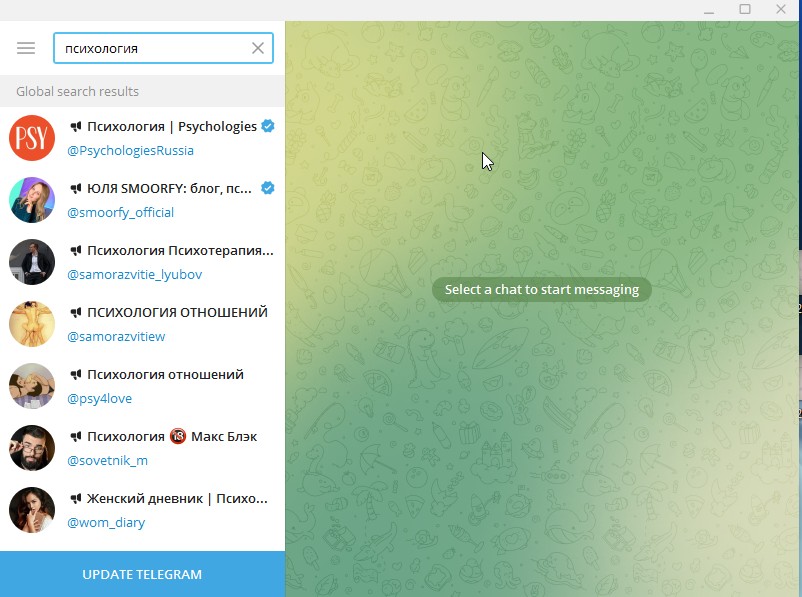
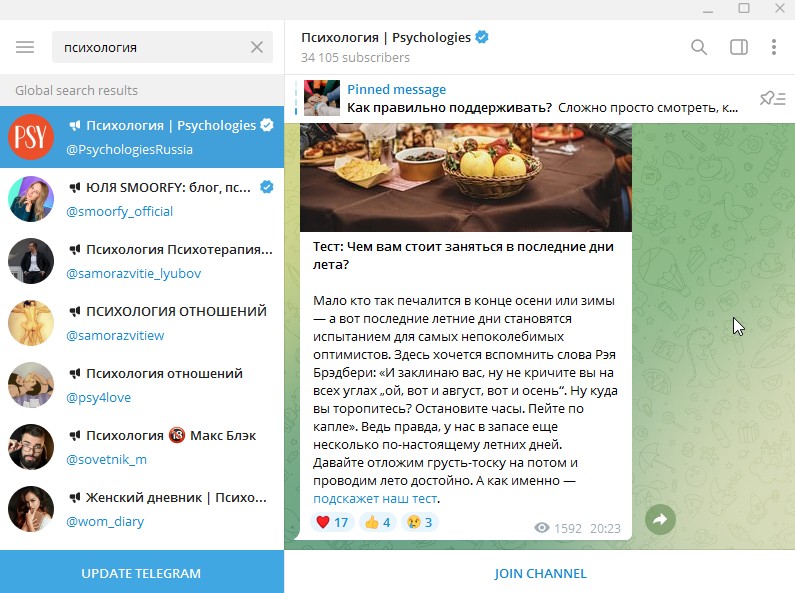
Способ 2:
- Откройте приложение Телеграм на компьютере;
- Авторизуйте свою учетную запись;
- В строке поиска введите название группы через символ “@”, например @sport;
- Нажмите на нужную группу и подпишитесь на нее.
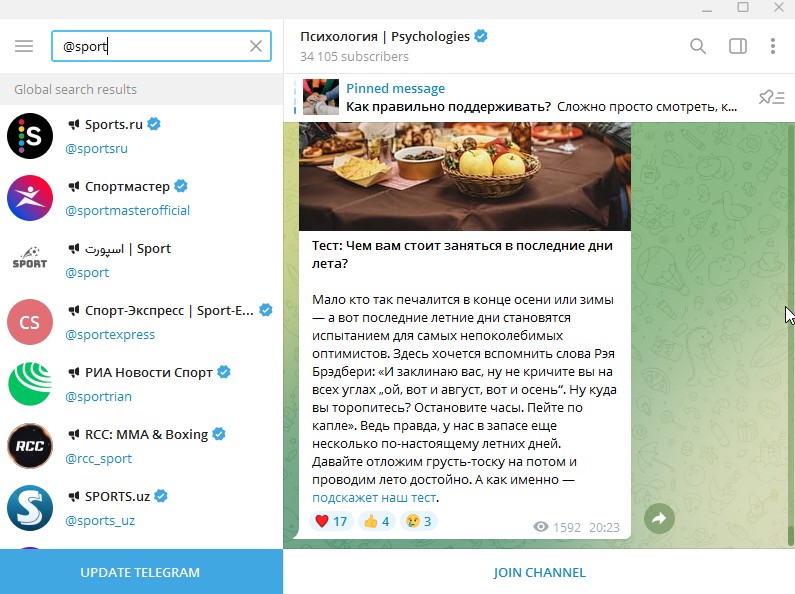
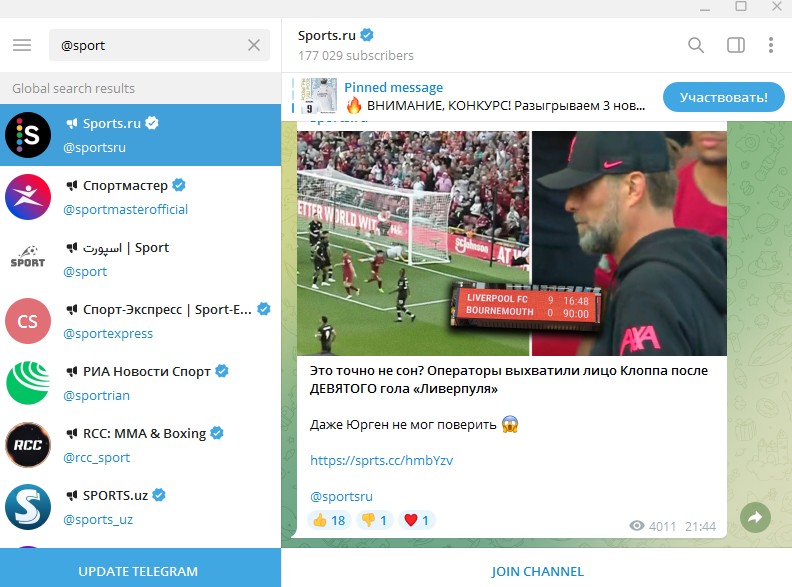
Если вы нашли нужную группу, то вы можете подписаться на нее, чтобы просматривать новости и получать уведомления о новых записях сообщества. Для этого нажмите на значок уведомлений.
Вышеприведенные способы подходят для всех операционных систем, таких как Windows, Linux, Mac OS, так как функционал мессенджера Телеграм в них идентичен.
Как найти публичную группу на телефоне (подходит для Android и IOS)
Поиск групп в этом приложении на смартфоне почти ничем не отличается от компьютерной версии. Все, что вам нужно, строка поиска и наименование сообщества. Теперьвы сможете начать поиск нужной группы. Ниже приведены способы поиска групп по интересам.
Способ 1:
1. Запустите и войдите в приложение Telegram на своем смартфоне;
2. Вверху основного окна вы увидите значок лупы. Это и есть необходимая поисковая строка. Впишите в нее название группы, канала или ключевое слово, которое вас интересует;
3. В течение короткого времени появятся результаты поиска, которые вас могут заинтересовать;
4. Для вступления в группу необходимо перейти в неё и нажать на кнопку «подписаться» или «присоединиться к группе». Она находится под окном чата.


Способ 2.
- Откройте мессенджер и авторизуйтесь в нем на своем телефоне;
- Войдите в раздел “чаты”. Там вы увидите строку поиска, нажмите на нее;
- Введите username группы с символом “@”. Например @news;
- Перейдите в нужную группу и подпишитесь на нее для просмотра новостной ленты и прочтения интересных записей
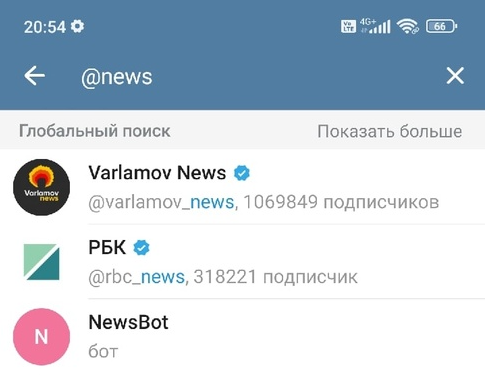
Так как функции этого приложения на IOS и Android одинаковы, то эти два способа подойдут для любой из операционных систем.
У каждой группы есть ссылка, по которой можно перейти, не пользуясь поисковой строкой. Для ее получения есть несколько способов. Вы можете воспользоваться любым из них.
Способ 1
Найти ссылку можно в социальных сетях, различных мессенджерах (ВК, Одноклассники, WhatsApp, Вайбер и другие), в которых постоянно рекламируют группы Telegram.
Способ 2
Вы можете получить ссылку от руководителя группы или от ее участника в личные сообщения. После этого нужно просто перейти по ней и вы попадете в чат сообщества. Вы можете просматривать новостную ленту и вступить в сообщество.

Если сообщество закрытое, то необходимо ждать пока вашу заявку на вступление рассмотрит администратор.
После одобрения заявки администратором вы сможете просматривать ленту новостей сообщества, обсуждать контент, подписаться на канал и получать пуш-уведомления на свой смартфон.
Эти способы помогут вам найти группу с интересным контентом. Приведенные скриншоты помогут вам понять каждый из этапов поиска сообщества. Внимательно следуйте инструкции и вы сможете найти любую группу в этоv мессенджере, подписываться и просматривать уникальный контент.
Опечатка? Пожалуйста, выделите её и нажмите Ctrl+Enter. Спасибо!

Информационно-образовательный центр проекта “Панда-копирайтинг”
Поиск групп в ВК возможен несколькими способами. Участники сообществ объединены интересами, они могут выражать свое мнение или просматривать ленту с новостями. Любой пользователь может создать собственный паблик и пригласить в него друзей или знакомых. В объединениях возможно найти любую интересующую информацию по одной тематике в записях, где прикреплен текст, аудио или видео файлы, а также изображения.
Как найти определенную группу с помощью инструментов ВК
Перед тем, как найти группу в Контакте, необходимо зайти в свой профиль. Чтобы воспользоваться полным функционалом сайта, зарегистрируйтесь, если у вас еще нет аккаунта. Поиск групп осуществляется следующим образом:
- Нажмите на раздел «Сообщества», который располагается в левой панели.
- Откроется окно со списком всех сообществ, в которых вы состоите. Также здесь отображаются инструменты для фильтрации и быстрого поиска.
- В правой панели найдите пункт «Поиск сообществ» и щелкните по нему.
- В поисковой строке, расположенной вверху, введите ключевое слово или название группы. Затем нажмите на значок в виде лупы или клавишу Enter.
- Если существуют группы, совпадающие с запросом, то они появятся в результатах.

Кроме того, для пользователей социальной сети доступен расширенный поиск для более точного определения нужного паблика. Панель инструментов находится справа в главном окне.
- Во вкладке «Популярные сообщества» можно выбрать направление, в котором работает нужная группа.
- Для быстрой и эффективной процедуры поиска групп и сообществ VK используйте специальные фильтры. Они помогают отсортировать сообщества по нескольким параметрам: типу, релевантности и региону.

Вы можете воспользоваться общим поиском, чтобы найти нужный паблик. Для этого наберите ключевой запрос в верхней поисковой строке, затем кнопку «Показать все результаты». В открывшемся окне перейдите во вкладку «Сообщества».
По ID сообщества
Если вы знаете ID паблика, то найти его становится намного проще. Такой способ доступен как для зарегистрированных, так и для незарегистрированных пользователей. Перед тем, как найти группу в ВК по ID, скопируйте его, затем воспользуйтесь одним из способов:
- Добавьте в адрес https://vk.com/ в конец ID в адресной строке браузера.
- Введите адрес с ID полностью в строке поисковика. Нужный результат отобразится одним из первых в результатах.

Если сообщество закрыто, то попасть в него не получится. Для этого необходимо приглашение или одобрение администратора.
Как найти паблик, из которого вышел
Иногда возникает необходимость вновь вступить в сообщество после того, как из него вышел. Чтобы его найти, необходимо точно помнить его название или ID. Если вы это забыли, то существует несколько советов.
- Перейдите в подписки людей, которые состоят в сообществе. Для этого зайдите на его страницу и щелкните на «Интересные страницы».
- Вспомните записи, которые публиковались на стене паблика. Для этого воспользуйтесь общим поиском, выбрав пункт «Новости». С помощью фильтров есть возможность задать тип прикрепленных файлов, количество лайков, а также местоположение.

- Если вы участвовали в обсуждении поста, то попробуйте найти группу по комментариям. В ленте новостей в панели справа щелкните по пункту «Комментарии» и отыщите пост объединения, из которого вы вышли.
Чтобы найти свой паблик, перейдите в раздел «Группы». Затем выберите вкладку «Управление» вверху. В появившемся списке отобразятся все сообщества, которые были созданы вами.

Поиск группы без регистрации
В ВК поиск групп доступен без регистрации. Для этого следуйте пошаговой инструкции:
- Откройте любой браузер и перейдите в список сообществ ВК по специальной ссылке — https://vk.com/communities. Откроется перечень всех пабликов социальной сети.
- Воспользуйтесь поиском, введя ключевое слово или название. Нажмите клавишу Enter.
- Результаты можно отсортировать по посещаемости, типу и региону благодаря специальным инструментам, расположенным в блоке справа.

Из-за популярности социальной сети ВК найти паблики стало возможным через поисковые системы. Все сообщества проходят индексацию поисковиков, которая превращает каждую группу в отдельный сайт.
Один из самых простых способов – ввести в строке поиска Google или Яндекс запрос «site: https://vk.com ключевое слово или тематика». В результатах поиска на первых строках появится наиболее подходящее совпадение.
Закрытые паблики таким способом найти не получится. Кроме того, здесь недоступен фильтр для более эффективного поиска.

Почему иногда группа ВК не отображается в результатах поиска Google? Дело в том, что поисковая система не сразу индексирует новые сообщества, а также оно должно соответствовать следующим условиям:
- У него должна быть аватарка, правильное описание и корректное название.
- Существование должно быть более 1 месяца.
- Соответствие возрастной категории.
- Наличие более 150 записей на странице.
- Количество участников должно превышать 100 человек.
С помощью поисковых систем Google или Yandex вы можете найти группу в Контакте как по названию, так и по ID. Введите адрес ссылки в строку и нажмите Enter.

Поиск своей группы в ВК
Почему вашу группу не видно в поиске ВК? На это есть несколько причин:
- Проверьте выставленный параметр возрастного ограничения. Возможно, у вас стоит 16+ или 18+, поэтому при безопасном поиске ваше сообщество не будет отображаться в результатах. Ограничение по возрасту необходимо, если опубликованный контент содержит в себе жестокие материалы или сцены сексуального характера.
- ВК скрывает в результатах поиска новые паблики с небольшой активностью. Это делается для того, чтобы снизить количество заспамленности.
- Опубликованные материалы социальная сеть приняла за спам или контент для взрослых. В этом случае, необходимо связаться со службой поддержки, чтобы группа была доступна для безопасного поиска.
- В вашем сообществе мало публикаций. Попробуйте создать 15-20 постов, добавляя описание и хештеги.
Теперь вы знаете о возможных причинах, почему группы нет в поиске в Контакте. Поэтому устранить ошибки возможно в несколько кликов. Чтобы сообщество индексировалось в поисковых системах, необходимо соблюдать правила русского языка, а именно:
- ставить пробелы после точек и запятых в названии паблика, а также в размещаемых текстах;
- отсутствие грамматических ошибок;
- ограничение использования CapsLock в написании словосочетаний.
Кроме того, если в названии есть специальные символы или ссылки на сторонние ресурсы, то сообщество не будет индексироваться.

Как поднять сообщество в ВК в поиске
Многих начинающих администраторов интересует, как поднять группу в поиске в Контакте? Чтобы она была в топе, нужна высокая активность. Также это правило распространяется на Google и Яндекс. Поэтому для поднятия рейтинга учитывайте следующие правила:
- Название паблика должно быть емким и точным, без использования иностранных слов или символов.
- Высокая активность пользователей. Этого возможно достигнуть через различные опросы, конкурсы и викторины. Также имеют место быть спорные посты, под которыми нередко разворачиваются дискуссии подписчиков.
- Рекламируйте свое сообщество в других пабликах.
- Для коммерческих объединений важно количество подписчиков. Поэтому приглашайте других пользователей, основываясь на их интересах и целях.
- Паблик должен быть открытым и доступным для каждого.
- Улучшайте контент, добавляйте интересные публикации и медиафайлы. Регулярно обновляйте ленту.
- Если ваш паблик – не местный, уберите его местоположение.
Постарайтесь не пользоваться специальными программами для накрутки лайков и подписчиков. Из-за этого вы можете получить бан и потерять свою группу навсегда.
Найти сообщество по интересам в ВК может любой пользователь ПК. Для этого не обязательно иметь учетную запись в социальной сети. Кроме того, специальные инструменты позволяют сделать это быстро и эффективно. Если вы решили создать свою группу, то необходимо соблюдать определенные правила для получения новых подписчиков и поднятия паблика в поиске.

Время на прочтение: 6 минут(ы)
Сегодня разберемся, как происходит поиск групп ВКонтакте по ключевому слову в названии, описании или статусе, но для начала общая информация о сообществах.
Работа с ЦА сводится к поиску пользователей по:
- определенным параметрам (гео, возраст, профессия, интересы),
- участию и активностям в конкретных сообществах.
Во втором случае мы сначала ищем нужные сообщества и затем работаем с ними в зависимости от дальнейших задач.
Общая информация
Сообщества бывают нескольких типов:
Группы (открытые, закрытые, частные)
- В группу можно вступить и приглашать друзей
- Пользователь может скрыть свои группы, тогда парсер не сможет идентифицировать его как участника той или иной группы
Мероприятия (встречи)
- Используются для продвижения онлайн- или офлайн-мероприятий.
- Вступая в такое сообщество, человек может выбрать варианты: Точно пойду (участник) или Возможно пойду (возможный участник).
- Участники получают уведомление перед началом мероприятия.
- Парсер может найти прошедшие или предстоящие мероприятия.
- Подробнее о работе с этим типом сообществ здесь.
Публичные страницы (паблики)
- Страницы, которые невозможно скрыть в настройках профиля.
- На них можно подписываться и предлагать новости.
- Парсер может находить сообщества по разным критериям.
Рассмотрим поиск групп ВКонтакте
по ключевому слову в:
- Названии
- Статусе
- Описании
А теперь подробнее о каждом способе поиска.
Поиск групп ВКонтакте по ключевому слову в названии
Чаще всего в название сообщества добавляют слова, по которым его можно идентифицировать. Например, кафе, школа, ресторан. Это самый распространенный способ поиска сообщества.

Вот так выглядит название сообщества с ключевым словом.
Давайте разбираться, как искать такие сообщества.
- Для работы заходим во вкладку Поиск > Сообщества > Ключевая фраза
Логика поиска сообществ по ключевым фразам проста. Сначала вводим ключевые фразы, по которым будет проходить поиск. Затем выставляем другие характеристики сообществ при необходимости.
Кроме общих параметров, в поиске можно выбрать:
Верифицированные сообщества
- Такие сообщества проверил и верифицировал сам ВК
- Возле их названия появляется специальный значок
- При наведении можно прочитать справочную информацию
- Если в названии сообщества будет написано Официальное сообщество или поставлен значок, имитирующий галочку, парсер не соберет такое сообщество
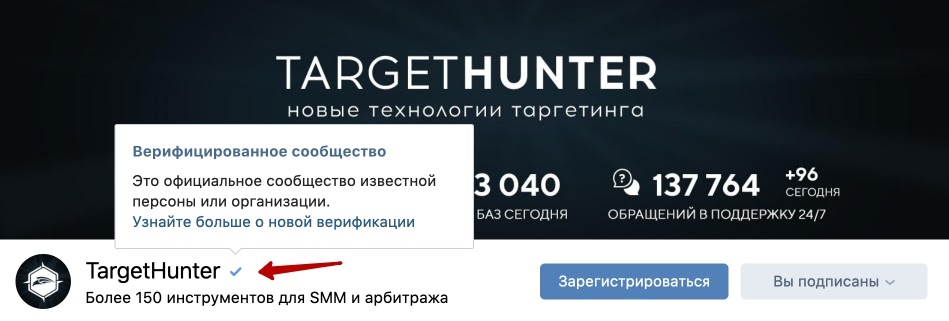
Вот как отображаются верифицированные сообщества.
Только сообщества с товарами
- Парсер найдет сообщества, в которых есть товары
- Обычно блок Товары подключен в коммерческих сообществах
Важно: при выдаче результатов в некоторых сообществах можно не увидеть товаров. Это значит, в настройках блок Товары подключен, но сейчас не заполнен.
Теперь рассмотрим общие настройки поиска сообществ.
Общие настройки поиска
Точное вхождение поисковой фразы
- Изначально галочка возле этой опции не стоит. То есть парсер автоматически соберет все словоформы к заданным ключевым словам
- Если поставить галочку, поиск будет проходить по тем словам, которые мы напишем по одному с новой строки во входных данных
Участников От и До
- Показывает размер сообществ
- Можно выбирать как обе границы (От и До), так и одну из них
- Использование настройки полезно, чтобы собрать интересующие по размеру сообщества
Крупные сообщества не всегда подходят для анализа ЦА (особенно развлекательные). Тогда можно ограничить количество участников до 50 000 – 100 000.
В других же проектах, наоборот, бывают интересны именно крупные паблики. А для третьих — самое золото составляют небольшие сообщества. Поэтому выбирать размер лучше сразу исходя из дальнейших задач.
Тип сообщества
Если нет специальной задачи найти определенный тип сообщества, эту опцию можно не выбирать.
Сортировка
- По умолчанию результаты выдаются без какой-либо сортировки
- Если выбираем сортировку, выдача ограничивается 1000 сообществ на ключевое слово
- Значительно срезает выдачу
Геоположение
- Можно выбрать страну и город/регион
- Для России и Украины обязательно выбрать еще и город/регион
Тут важно знать одну особенность. Как только в настройках парсера мы выбираем страну и город/регион, тут же отсекаем Паблики. Даже если мы выберем Тип сообщества Паблик.
Где искать
В этом выпадающем меню можно выбрать базы, в которых будет происходить поиск.
- «Везде» — привычный сбор, который работал в этом инструменте и раньше. То есть ключевые запросы, введенные в инструмент, ищутся не только по нашей собранной базе, но и получаются данные в реальном времени по API от ВК
Важно: ТХ ищет введенный ключ исключительно в названии сообщества, тогда как поиск от ВК находит ключевики в названии, статусе, описании и адресе.
Зачем мы это уточняем? Чтобы пользователи, открывшие результат задачи, не удивлялись, что в названии некоторых сообществ нет введенных фраз.
- «Только ВКонтакте» — это запрос от сервиса по API в реальном времени. Нужно быть готовым к тому, что данных получится немного. Один ключ дает возможность получить максимум по 3к сообществ (по 1к на каждый вид — паблики, группы, мероприятия). Это техническое ограничение, которое невозможно обойти. Плюс нужно понимать, что по этому методу вы получите сообщества, где ключи не только в названии, но и статусе, описании, адресе. Не все администраторы сообществ тщательно следят за наполнением, поэтому в сбор может попасть и мусор, тщательно просматривайте список
- «Только в TargetHunter» — сбор сообществ по внутренней базе ТХ (обновляется раз в 3 – 4 дня). Помните, ключевик найдется только в названиях сообществ, и количество собранных сообществ не будет равно количеству таких же сообществ в ВК
Универсальная рекомендация — пользоваться разными способами поиска, потом сохранить всё в один облачный список (так вы уберете возможные повторы) и работать уже с этим массивом данных дальше.
Вот как может выглядеть поиск сообщества по ключевым фразам в названии.
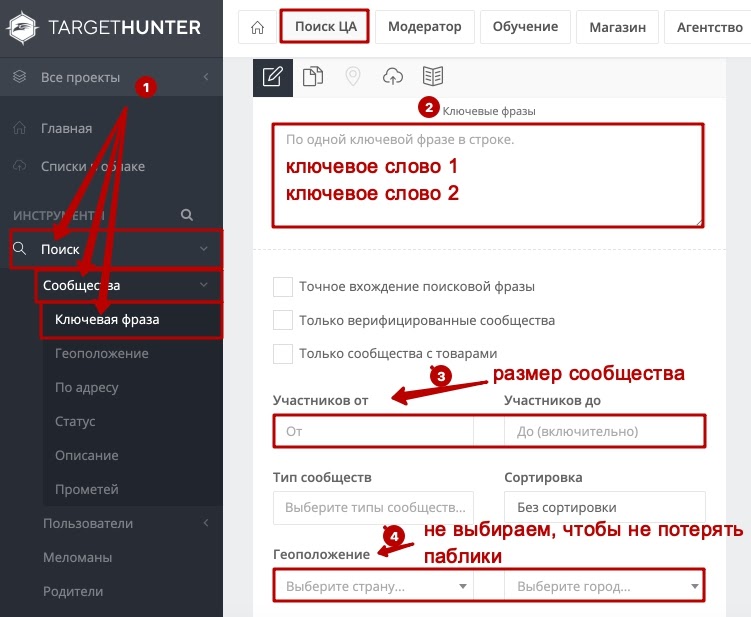
Подумайте, какие дополнительные настройки для поиска сообществ нужно выставить в вашем проекте.
Ключевая фраза в статусе
Статус у сообществ и пользователей изначально планировался для того, чтобы в нем сообщали важные и актуальные новости. Например, о распродажах или режиме работы в праздничные дни.
Сейчас в статусе частенько можно увидеть ключевые слова, которых нет в названии сообщества.

Посмотрите, по названию этого сообщества вообще невозможно понять, чему оно посвящено. И тут нас спасает статус: мы сразу видим, что это частная школа верховой езды.
Давайте разбираться, как искать такие сообщества.
- Открываем вкладку Поиск > Сообщества > Статус
Поиск сообществ с ключевым словом в статусе происходит аналогично поиску сообщества по названию. Мы также указываем ключевые слова или фразы для поиска (по одному на новой строке).
Если мы уже работали в этой нише, можем знать минус-слова. В этом случае их можно сразу записать по одному с новой строки.
Если мы еще не знакомы с нишей, оставляем это поле пустым. В режиме постфильтрации, когда найдем сообщества, можно пройтись и выставить минус-слова, если они найдутся.
Определяем размер сообщества, исходя из наших дальнейших задач. Помним, что выставляя настройки гео в парсере, мы автоматом потеряем паблики.
Вот как может выглядеть поиск сообщества по ключевым фразам в статусе.
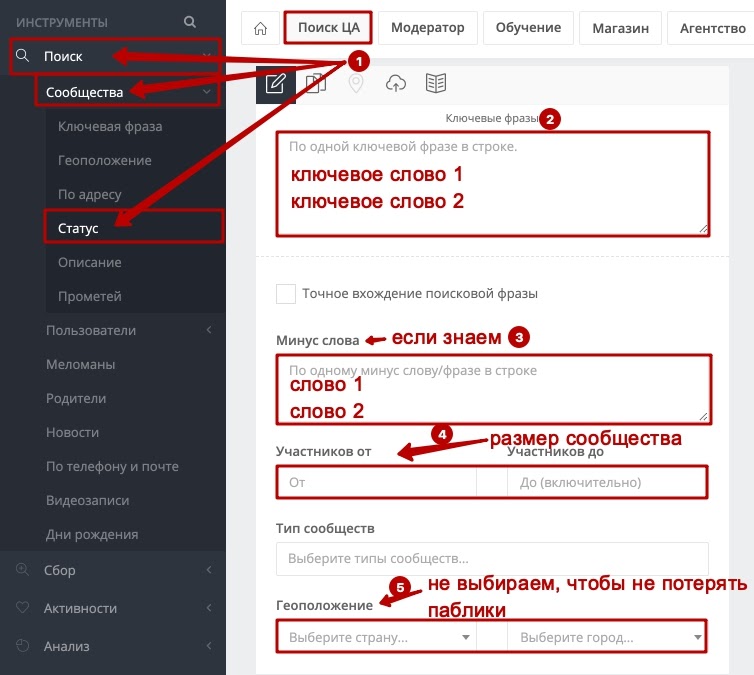
Выбирайте только те настройки, которые максимально помогут найти возможные сообщества.
Ключевая фраза в описании
У сообществ есть раздел Информация, где можно подробно написать, чем вы занимаетесь, режим работы или еще что-то важное. Это еще одно место, где можно найти ключевые слова, идентифицирующие деятельность сообществ.
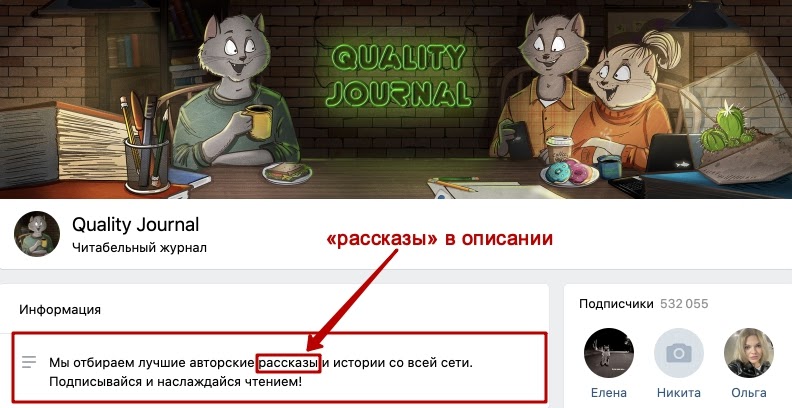
Посмотрите, в этом примере ни в названии, ни в статусе нет слова Рассказы. Его можно найти только в описании (раздел Информация). Именно отсюда мы узнаем, что это за журнал.
Давайте разберемся, как найти сообщества по этому признаку.
- Для работы идем во вкладку Поиск > Сообщества > Описание
Алгоритм поиска аналогичный:
- Вводим ключевые слова по одному на каждой строке
- Если знаем минус-слова, также вписываем по одному
- Выбираем размер сообщества
- Тип сообщества не выбираем, если нет специальной задачи
- Гео не выставляем
Вот как может выглядеть поиск сообщества по ключевым фразам в описании.
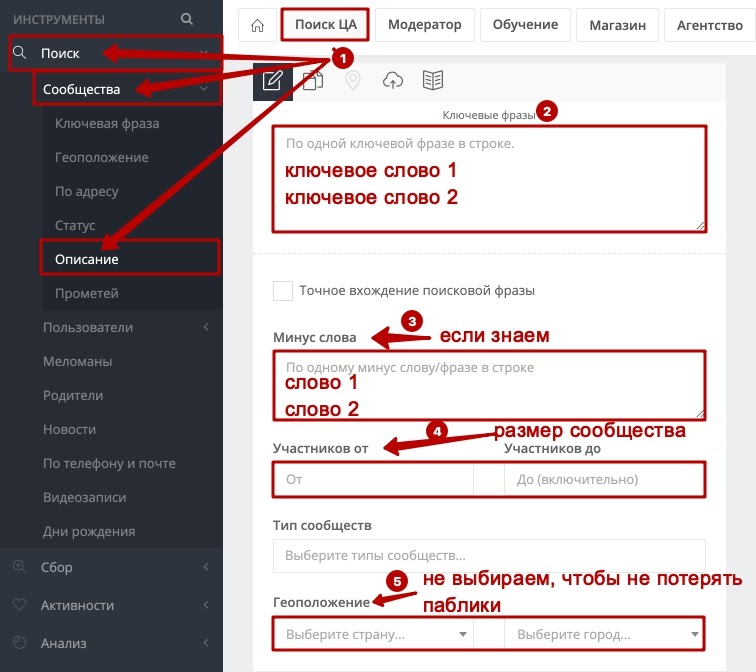
В результате мы нашли сообщества тремя разными способами.
Таким образом мы собрали максимально возможное количество сообществ. Заметим, что поиск по статусу и описанию вообще мало кто проводит, все стандартно ищут по названию. Так что у вас теперь есть преимущество.
Итоги
Что делать с найденными сообществами? Всё зависит от дальнейших задач.
Операции, которые можно сделать:
- Объединить базы с помощью Инструменты > Пересечение баз > Сообщества (выбрать объединение)
- Провести фильтрацию с помощью Инструмент > Фильтр сообществ (чем тщательнее подойти к вопросу фильтрации, тем ценнее получается база)
- Собрать участников с помощью Сбор > Участники
- Собрать админов, чтобы добавить их в исключение, с помощью Сбор > Контакты сообществ (подробнее)
- Сохранить ссылки на сообщества и добавить их в РК в раздел Подписчики сообществ или Активность в сообществах (предварительно проверяем, насколько живое сообщество)
Итак, повторим важные моменты:
- Фразы во всех инструментах вводим по одной на новой строке.
- Верифицированные сообщества отмечаются специальным знаком самим ВК, и именно по нему происходит поиск сообществ, если поставлена галочка возле этой опции.
- При поиске сообществ с товарами в результатах могут быть сообщества, в которых сейчас товаров не видно. Это значит, в настройках сообщества включен блок Товары, но сейчас не заполнен.
- Если в настройках выбрать гео, мы автоматом исключим из выдачи паблики. Даже если в типе сообщества укажем паблики.
- Если выбрать сортировку в настройках поиска, будет выдано 1 000 сообществ на каждое ключевое слово — это связано с техническим ограничением ВК. Поэтому лучше не выбирать сортировку, а собрать как можно больше сообществ и провести глубокий анализ с помощью других инструментов.
- Чтобы собрать большое количество сообществ, используем все три инструмента.
Сегодня вы узнали все нюансы поиска нужных сообществ, теперь ни один конкурент не скроется от вас.
Приступаем к делу и удачной охоты!
Автор: Лариса Крутикова
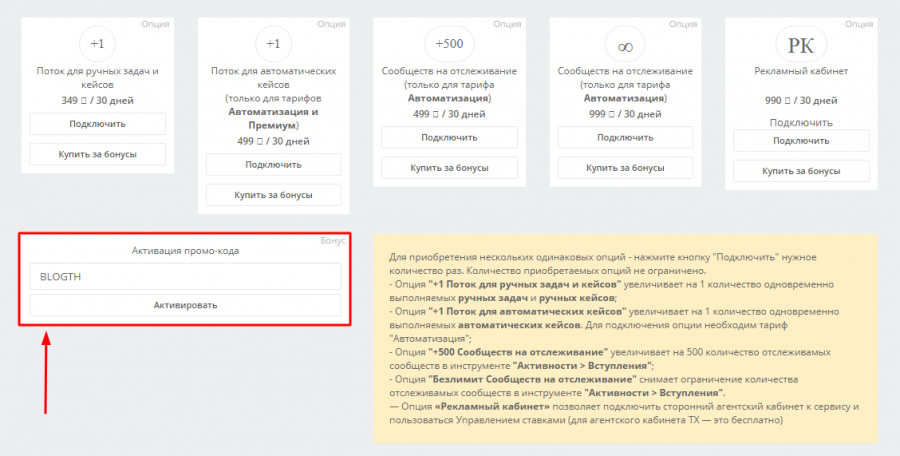
Как найти канал или человека в Telegram?
10 способов поиска
На днях видели в Telegram мощный канал по работе, но не помните, как он называется. Или хотите найти новые каналы на важную для вас тему. Или познакомились на деловой встрече с человеком и хотите «добавить контакт», но не взяли его визитку. Если с вами случались похожие ситуации, связанные с Telegram, но с самим мессенджером вы не очень дружите — эта инструкция для вас.
Разбираю 5 способов найти канал и столько же вариантов найти человека в Telegram.
Немного о «телеграмных» терминах.
Канал и группа в Telegram — разные вещи. Канал — это как блог. А группа — как чат. В этой подборке говорю только про каналы.
Юзернейм. Для человека — это то, что идет после @ (еще называется именем пользователя) — @kaktus. Для канала — это то, что идет после t.me (еще называется ссылкой) — t.me/kaktus. Юзернейм уникальный, два одинаковых в Telegram не найти.
Название/имя. Это то, что мы видим в строчке контактов, когда читаем канал или общаемся с человеком. У канала в моем примере может быть такое название — «Жизнь кактусов». А у человека такое имя — «Катерина Тусова». Название/имя не уникальные, их в Telegram может быть несколько.
Юзернейм и название/имя одного канала или человека не всегда совпадают.
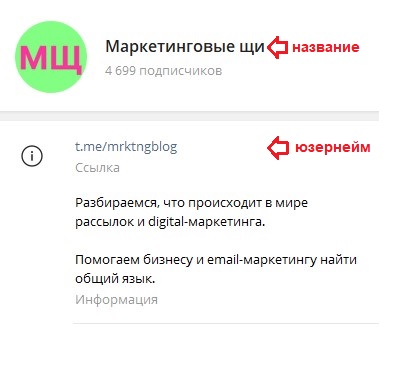
Как найти в Telegram канал
1. Через поиск в Telegram
Стандартный поиск — это окошко со словом «поиск» или лупа вверху экрана. Способ работает и на телефоне, и на компьютере.
Плюсы:
- Легко пользоваться.
- Можно найти канал, если знаете всего лишь первые буквы юзернейма/названия.
- Одно и то же слово можно ввести русским, транслитом, строчными или прописными буквами — и оно найдется. То есть не будет такого, что вы ввели «МАРКЕТИНГ», а в выдаче ничего не оказалось — «маркетинг» Telegram тоже покажет.
Минусы:
- Поиск ограничен — в общем поиске (каналы, на которые вы не подписаны) всего 10 результатов.
- Telegram показывает лишние результаты — например, не каналы, а людей. Приходится много фильтровать.
- Можно найти только публичные каналы, а не частные (туда можно попасть лишь по приглашению).
Как пользоваться:
- Ввести в поисковую строку название канала или юзернейм.
- Или ввести часть названия/юзернейма — начало или то, что после нижнего пробела.
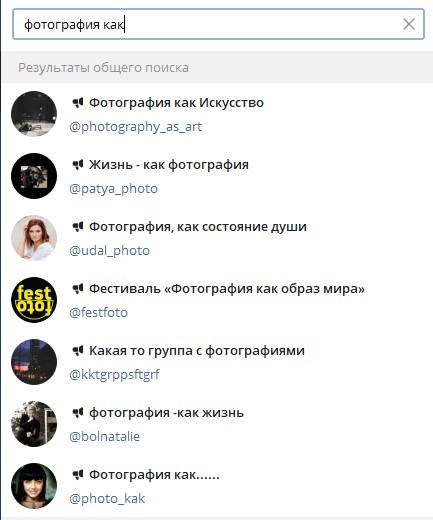
2. Через бота в Telegram
@SearcheeBot умеет находить каналы по юзернейму, названию и тематике, всего в базе 2,1 млн каналов. Бот подключен к TGStat — крупнейшему каталогу Telegram-каналов. Работает на четырех языках, в том числе на английском.
Плюсы:
- Десятки категорий каналов по тематикам — от юмора до стартапов.
- В поиске видно количество подписчиков канала — это может оказаться зацепкой, если вы знаете, сколько примерно подписчиков в искомом канале.
- Бот видит и публичные, и частные каналы.
Минусы:
- Каталог заполняют пользователи, поэтому некоторые каналы могут быть заброшенными, странными, некачественными.
- По отзывам, бот не находит даже довольно крупные каналы.
Как пользоваться:
- Зайти в @SearcheeBot.
- Следовать его инструкциям.
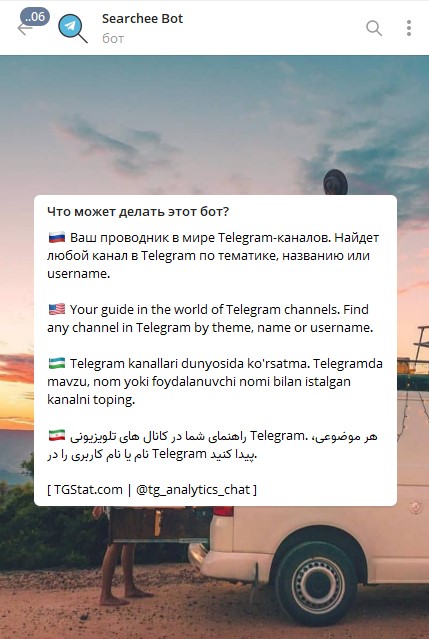
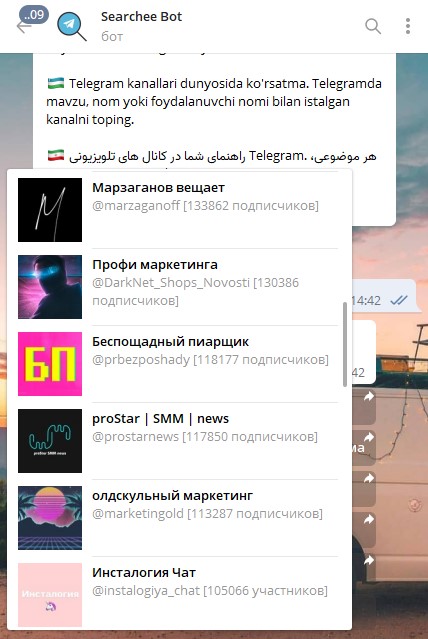
3. В специальных каталогах
Каталоги Telegram-каналов есть и в интернете, и в самом приложении, и даже ВКонтакте (правда, действующих я не нашла). Каталогов десятки, а внутри них еще сотни каналов. В общем, обширное поле поиска.
Вот несколько актуальных и содержательных каталогов.
Telegram-каталоги:
- Chagram.
- Katalo4eg.
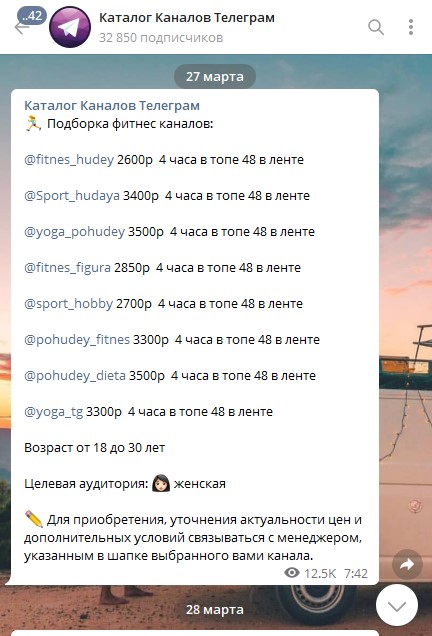
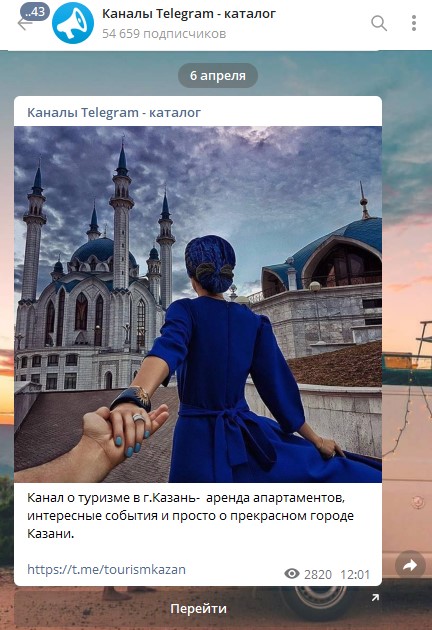
Плюсы:
- Хороший шанс найти нужный канал, если изучить несколько каталогов.
- В некоторых каталогах можно увидеть статистику канала — пригодится, если хотите разместить рекламу.
- Если не получится найти нужный канал, можно открыть для себя похожие (по тематике, стилю или другим параметрам).
- Канал можно искать по категории, языку, стране, описанию, тематике. Помимо этого, можно искать сами публикации — удобно, если помните какие-то формулировки из поста.
Минусы:
- В некоторых каталогах совсем мало каналов.
- Некоторые каналы могут быть неактуальными.
- У части каталогов перегруженный интерфейс — с ходу будет сложно разобраться.
- В некоторых Telegram-каталогах можно искать только по @юзернейму.
Как пользоваться:
- Зайти в каталог.
- Вбить в поисковую строку название, юзернейм или ключевые слова.
- Если ничего не нашлось, поискать по категориям и другим фильтрам.
4. В тематических подборках
Можно открыть отраслевые медиа (тематические блоги) и там поискать подборки Telegram-каналов. Например, для IT это может быть habr.com, для предпринимателей и маркетологов — vc.ru, для любителей фитнеса — the-challenger.ru.
Плюсы:
- Подойдет, если забыли точное название канала и помните только тематику или ключевые слова.
- Можно найти похожие интересные каналы.
Минусы:
- В подборках обычно немного каналов — 10, 15, 20.
- Поиск может занять много времени.
Как пользоваться:
- Зайти на сайт по нужной вам тематике.
- Вбить в поисковик сайта подобную комбинацию «подборка телеграм каналов ключевое слово/тематика».
5. В поисковиках (Google, Яндекс и другие)
Искать можно двумя путями.
Написать в поисковой строке все, что помните о канале — примерное название, юзернейм, слова из описания, слова из сообщений. Кстати, вот полезные фишки, которые упростят поиск в Google. Если результатов мало, скорее всего, можно открыть еще, если нажать «показать скрытые результаты».
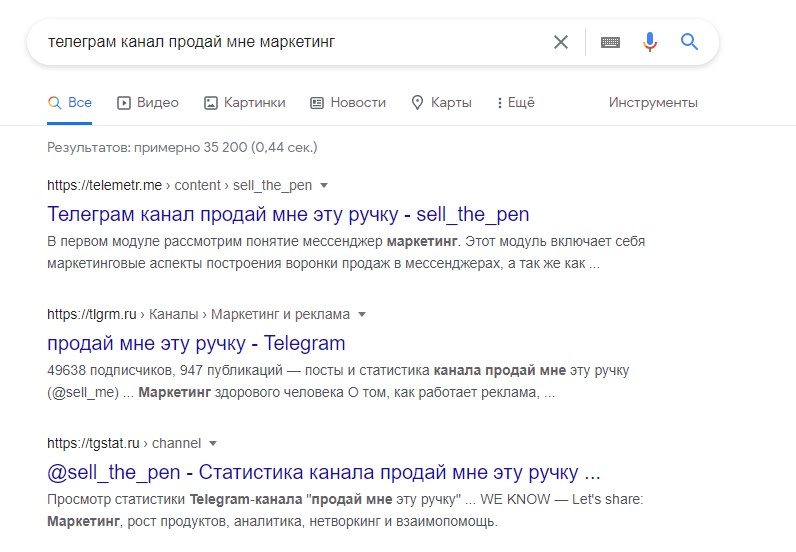
Или вбить в поисковик «t.me/», а после косой черты — предполагаемый юзернейм или название канала. На русском или английском — не так важно.
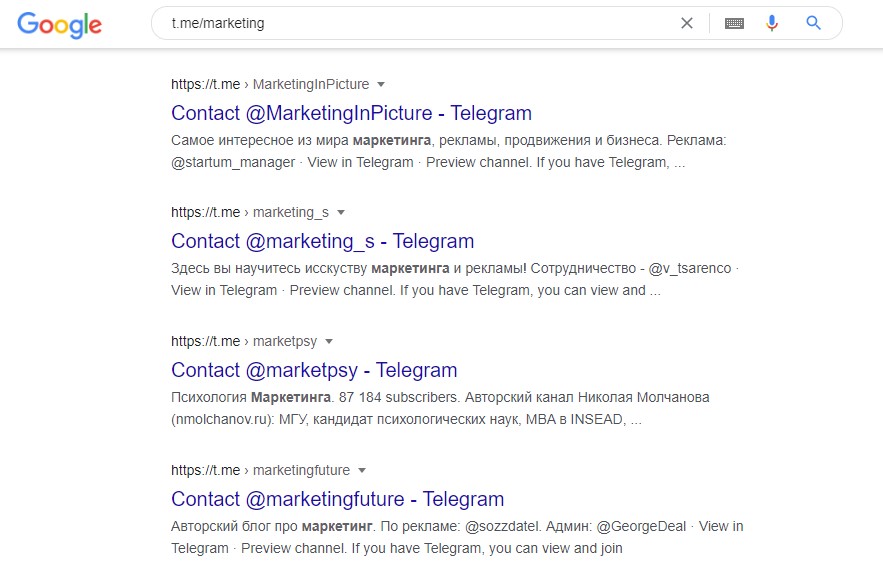
Плюсы:
- Могут «выстрелить» даже абсурдные запросы.
- В выдаче может оказаться много каналов по нужной теме.
Минусы:
- На изучение разных сайтов уходит куча времени и сил.
- В итоге усилия могут оказаться бесполезными.
Как пользоваться:
- Зайти в поисковик.
- Вбить запрос.
- Изучить сайты, которые кажутся релевантными.
Как найти в Telegram человека
1. По номеру телефона
Самый простой способ. Но чтобы им воспользоваться, нужно сначала сохранить номер телефона.
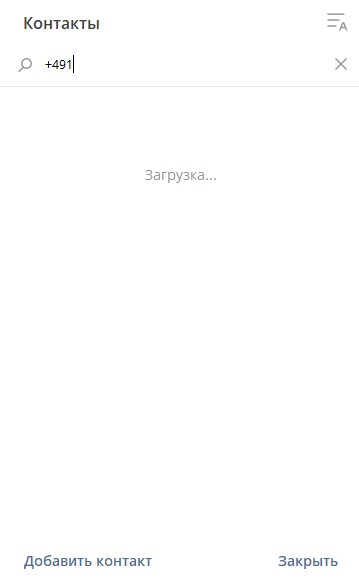
Плюсы:
- Искать легко.
- Можно искать и с телефона, и с компьютера.
Минусы:
- Подойдет, только если знаете номер и он не скрыт у человека.
- Если ошибиться хотя бы в одной цифре, найти по номеру уже не получится.
Как пользоваться:
Зайти в телефонную книгу и записать номер. Если человек есть в Telegram, это отобразится в информации о контакте.
Или открыть Telegram на телефоне, а дальше на выбор:
- Нажать на три горизонтальные линии вверху экрана, перейти в контакты и, нажав на иконку с плюсом, записать нужного человека.
- Или нажать на три горизонтальные линии вверху экрана, перейти в контакты и, нажать «Пригласить друзей».
- Или вбить в поисковую строку Telegram номер, который начинается с кода страны. Появится строчка «Добавить номер» — перейти к ней и ввести контакт.
А в Telegram на компьютере можно нажать на три горизонтальные линии вверху экрана, зайти в контакты и ввести (найти) номер.
2. По юзернейму в Telegram
Юзернейм — то самое уникальное имя, которое начинается с @. Если вы знаете его, вы почти нашли человека.
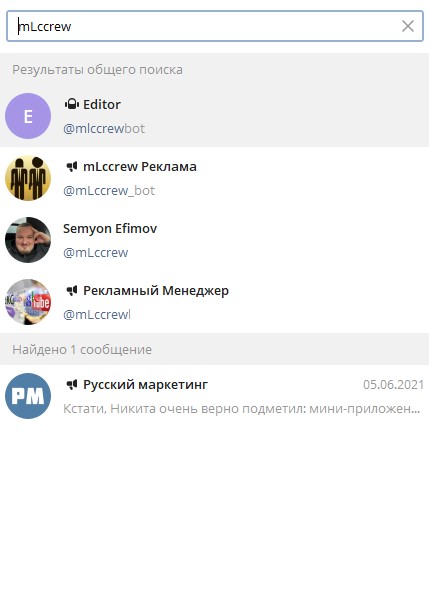
Плюсы:
- Очень легко найти человека, если знаете его точный юзернейм.
- Запрос можно вбить и на русском, и транслитом — результаты будут одинаковыми.
Минусы:
- В способе важна точность — если ошибиться на символ, поиск не даст результатов.
- Подойдет, только если человек заполнил строчку «Юзернейм» и не скрыл его.
Как пользоваться — три варианта:
- Вбить в поисковик Telegram юзернейм — с @ или без, не имеет значения.
- Вбить начало ника (от двух символов).
- Вбить часть ника, которая следует после нижнего пробела.
3. По имени/фамилии в Telegram
Здесь нужно знать имя и фамилию или просто фамилию. Потому что найти по имени, особенно распространенному, почти невозможно.
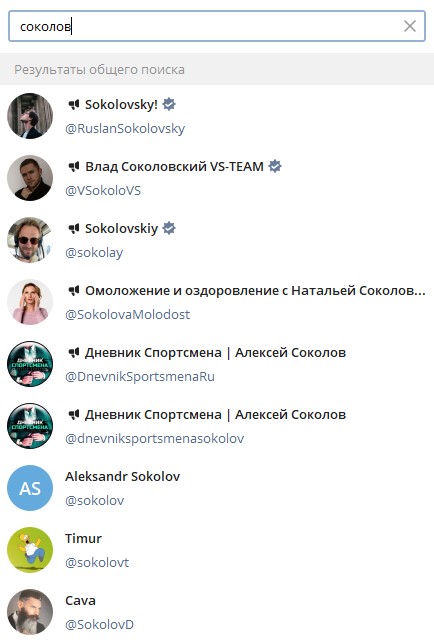
Плюсы:
- Способ выручит, если вы не знаете номер телефона или юзернейм.
- Если фамилия редкая, можно найти даже по ее началу.
Минусы:
- В общем поиске всего 10 контактов.
- Telegram показывает в основном популярных людей — так что способ больше подходит для поиска инфлюенсеров.
Как пользоваться:
- Вбейте в поисковик в Telegram имя и фамилию, или просто фамилию, или начало фамилии.
- Если ничего не нашлось, поэкспериментируйте с полным, сокращенным и уменьшительно-ласкательным (а вдруг) именем.
4. В соцсетях и мессенджерах
Для этого способа нужно знать юзернейм человека (предполагаемый юзернейм) или фамилию/имя. В идеале, чтобы человека был у вас в друзьях или подписках. Суть в том, чтобы вбить эту информацию на других платформах и через них попытаться узнать, как человек записан в Telegram.
Плюсы:
- Способ поможет, если у искомого человека совпадают юзернеймы во всех соцсетях и мессенджерах.
- Искать легко, если у человека редкая фамилия.
Минусы:
- Больше подходит для популярных личностей.
- Придется фильтровать много неподходящих результатов.
- Человек может не обрадоваться, если вы знали его по одному месту (ВКонтакте), а пишете в другом (Telegram).
Как пользоваться:
- Зайти в соцсеть, вбить юзернейм, имя/фамилию или ключевые слова, которые касаются этого человека. Перейти на страницу человека и, если там есть ссылка на Telegram, пройти по ней. Если ссылки нет, можно попробовать скопировать номер и поискать его в Telegram.
Если знаете контакт человека в соцсети, сразу зайти к нему на страницу, скопировать юзернейм или имя/фамилию и вбить в поисковике в Telegram.
5. В поисковиках (Google, Яндекс и другие)
По сути способ похож на тот, что выше. Только здесь известную о человеке информацию нужно вбивать не в соцсеть или мессенджер, а в поисковик.
Плюсы:
- Легко найти человека с редкими фамилией, именем или юзернеймом.
- Можно попробовать искать по любой известной о человеке информации: увлечения, возраст, любимый фильм.
Минусы:
- Больше подходит для поиска популярных пользователей.
- В выдаче может быть много лишних результатов — вплоть до созвучных с фамилией предметов.
Как пользоваться:
Зайти в поисковик, вбить фамилию (имя, юзернейм, ключевые слова) и «телеграм».
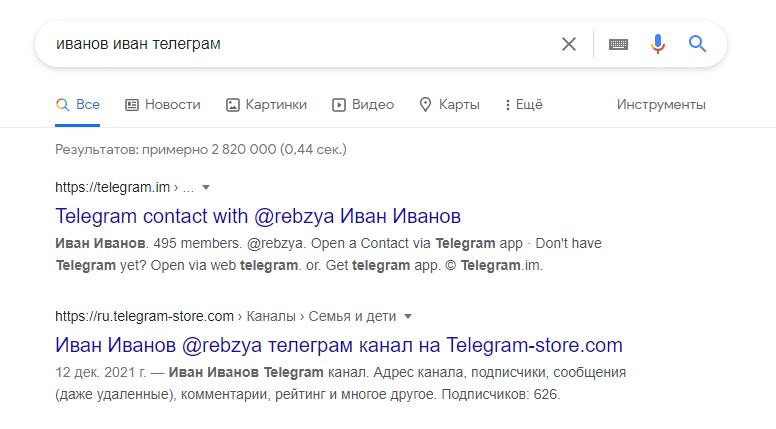
Или зайти в поисковик, вбить «t.me/», а после косой черты предполагаемый юзернейм человека.
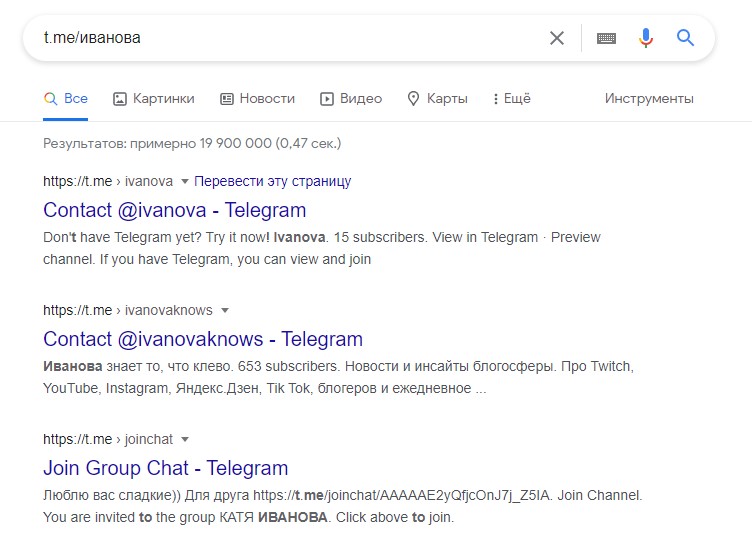
Напоследок — несколько менее популярных способов:
- Через картинки в Яндекс или Google. Нужно ввести описание человека или загрузить похожее фото.
- Через историю браузера. Способ подойдет, если вы заходили в понравившийся канал через поисковик или видели нужного человека на каком-то сайте.
- Через местоположение в Telegram. Нужно нажать в меню справа «Люди рядом» — появится список людей и организаций в радиусе 500 метров от вас.
ЭКСКЛЮЗИВЫ ⚡️
Читайте только в блоге
Unisender
Поделиться
СВЕЖИЕ СТАТЬИ
Другие материалы из этой рубрики
Не пропускайте новые статьи
Подписывайтесь на соцсети
Делимся новостями и свежими статьями, рассказываем о новинках сервиса
«Честно» — авторская рассылка от редакции Unisender
Искренние письма о работе и жизни. Свежие статьи из блога. Эксклюзивные кейсы
и интервью с экспертами диджитала.
На чтение 5 мин Просмотров 14.6к.
Пользователи мессенджеров создают множество бесед, поэтому хочу рассказать, как найти группу в «Ватсапе» требуемой направленности. Чаты в приложении бывают закрытыми или открытыми, содержат от 2 до 256 участников. Через приложение выбирают любое сообщество и присоединяются к нему. Эту процедуру выполняют разными способами, выбор которых зависит от нескольких факторов.

Содержание
- Способы поиска групп в WhatsApp
- По номеру телефона
- По названию
- Каталоги по интересам
- Как присоединиться к чату
- С компьютера
- С телефона
- Как добавить пользователя в группу
- Обзор
Способы поиска групп в WhatsApp
Удобнее всего просматривать сообщества через поисковые системы или соответствующие интернет-порталы, например wotsap24.ru.
Однако существуют и альтернативные способы, как найти группу в «Ватсапе»:
- по контактным данным;
- с учетом тематической направленности;
- по наименованию.
По номеру телефона
Это самый простой путь поиска групповых чатов. Администраторы нередко размещают свои контактные данные на специализированных форумах, порталах или каналах. Такие действия ускоряют раскрутку сообщества.
Вступить в группу можно, добавив ее создателя в телефонную книгу, подав заявку. После этого необходимо дождаться решения о принятии, отслеживая изменения в статусе через раздел «Чаты».
Для включения номера администратора в перечень контактов выполняют следующие действия:
- Запускают приложение WhatsApp. Открывают раздел «Контакты».
- В строке для ввода номера указывают нужную комбинацию цифр.
- Сохраняют контакт путем нажатия клавиши OK.
.jpg)
По названию
Если у человека много собеседников и он знает наименование искомого группового чата, последний можно отыскать так:
- Запустить мессенджер. Открыть раздел «Чаты» на домашней странице. Нажать на иконку лупы на верхней панели.
- В строке для ввода текста указать требуемое название.
- Просмотреть выданные мессенджером варианты. Перечень включает и отдельных пользователей.
- Вступить в выбранный чат.
Запрашивать приглашение необязательно. Можно просто просмотреть список. Описанный способ помогает найти сообщества или беседы, в которых человек участвовал ранее.
Для добавления новых групп придется применять поисковый сервис, например «Яндекс».
Каталоги по интересам
Чаты в сети делятся на категории с учетом тематической направленности.
Самыми популярными считаются такие разделы:
- поиск друзей;
- хобби и творчество;
- поиск работы;
- развлечения.
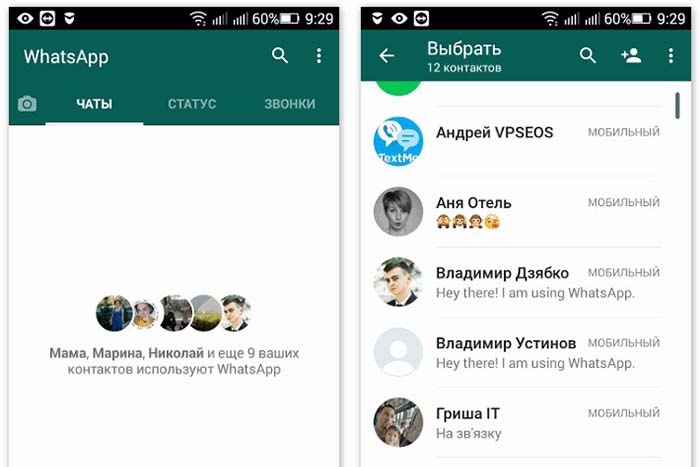
Такие каталоги называются ватсап-каналами. Их находят через поисковые системы или специализированные площадки. Некоторые администраторы используют каналы для раскрутки собственных блогов и пабликов. Существуют и объединения по интересам, при нахождении в которых люди общаются и делятся полезной информацией.
Принять участие в беседе можно, отправив заявку на приглашение или включив в телефонную книгу номер администратора. Последний указан в описании чата.
Как присоединиться к чату
Для вхождения в группу требуется специальная ссылка. Ее можно запросить у друга, состоящего в чате. После открытия страницы по ссылке человек добавляется в перечень участников автоматически. Через мессенджер поступает уведомление об этом. Название появляется в списке диалогов. Это самый простой путь попасть в чат через «айфон» или «андроид». Ожидать одобрения администратора при его использовании не придется. Присоединяться к сообществу можно через смартфон или ПК.
С компьютера
Вход беседу через ПК выполняют так:
- Запускают мессенджер через любой браузер. Для этого в адресную строку вводят web.whatsapp.com. Нажимают клавишу Enter.
- Ищут необходимые для вступления ссылки. Приглашение можно получить от друга.
- Переходят по выданному адресу. Дожидаются завершения процесса проверки заявки.
- Нажимают кнопку «Присоединиться».
.jpg)
С телефона
В этом случае выполняют следующие действия:
- Ищут сведения об администраторе. Можно посмотреть номер через поисковик или узнать у друзей.
- Включают данные в телефонную книгу. Находят человека в «Ватсапе», нажимая на значок нового чата. Откроется список всех номеров, владельцы которых зарегистрированы в мессенджере.
- Отсылают запрос на вхождение в группу в виде сообщения. Дожидаются, пока администратор примет или отклонит заявку.
При присоединении нужно учитывать ограничения. Например, несовершеннолетний пользователь не сможет вступить в сообщество для взрослых. Администратор отклоняет такую заявку.
Как добавить пользователя в группу
Пополнять список участников вправе администраторы.
Для осуществления этого действия на «андроиде» необходимо:
- Нажать на значок в виде 3 точек, расположенный в верхнем правом углу. В меню найти вариант, содержащий информацию о сообществе.
- Пролистать открывшийся список, выбрать пункт «Добавить участника».
- В появившемся перечне контактов найти нужный. Подтвердить действия.

При работе с «айфоном» поступают так:
- Открывают меню мессенджера. Нужный пункт имеет название «Инфо о группе».
- В открывшемся перечне функций находят «Участники».
- В появившееся поле вводят имя пользователя, содержащееся в телефонной книге.
- Приглашение нового участника по ссылке выполняют почти так же. Однако после активации функции «Добавить» выбирают соответствующий вариант. Открывается поле со ссылкой на беседу.
- URL-адрес отправляют через «Ватсап», «ВКонтакте» или другую социальную сеть.
Получивший ссылку пользователь переходит по ней, попадая в список активных участников чата. Он может отправлять текстовые и голосовые сообщения, фото и видео.
